A különféle böngészőkben az internetes oldalakon tett látogatások előzményeinek helyreállítása különböző módon történik. Néhány további program bevonása lehetővé teszi a folyamat egységesítését és felhasználóbaráttá tételét.
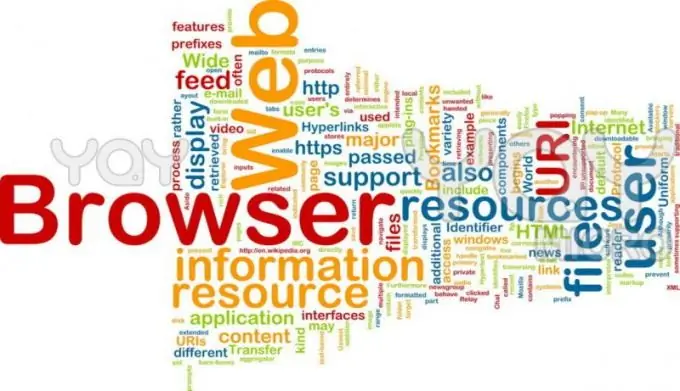
Szükséges
hc.történész
Utasítás
1. lépés
A hc. Historian alkalmazás egy alternatív eszköz a böngészési előzmények böngészéséhez. A program megkülönböztető jellemzői: - kompatibilitás a böngészők összes verziójával; - az összes használt böngésző weboldalainak egyetlen előzményének létrehozása; - külön archívum létrehozása az előzmények visszaállításához; - beépített internetes böngésző a tárolt oldalak megnyitásához. - bármilyen művelet végrehajtása a gyorsítótár alkalmazásain.
2. lépés
Töltse le számítógépére a hc. Historian alkalmazásarchívumot, amely két fájlból áll - hc. Historian.ib.rar és hc. Historian. #. #. Rar, és csomagolja ki bármely kényelmes könyvtárba. Bontsa ki a hc. Historian.install telepítőfájlt, és futtassa a hc. Historian. Optionshc. Historian.install.bat nevű fájlt az alkalmazás csendes telepítéséhez. Lépjen a drive_name elérési útra: Program FilesHandyCachehcHistorian.binhcHistorian.exe és futtassa a program futtatható fájlját.
3. lépés
Menjen az alkalmazás főablakában a "Beállítások" fülre, és adja meg a szükséges működési paramétereket. Felhívjuk figyelmét, hogy a programbeállításokat tartalmazó rendszer-nyilvántartási bejegyzések automatikusan létrejönnek. Ezenkívül automatikusan az alkalmazás elkezdi rögzíteni az internetes oldalakon tett látogatások előzményeit az adatbázisában.
4. lépés
A gyorsítótárban tárolt adatok bármikor megtekinthetők. Az információk helyreállítása lehetséges maga a böngésző eltávolításával és az operációs rendszer újratelepítése után is, mivel a hc. Historian program által létrehozott archívumot teljesen függetlenül menti a rendszer. Csak lépjen az alkalmazás főablakában az "Eszközök" fülre, és válassza az "Előzmények frissítése" parancsot. Ez a művelet visszaállítja az összes böngésző egyetlen előzményét a program gyorsítótárából.






